记录一次痛苦的环境配置。
说来简单,我的初心就是让vscode有更强大的代码分析、补全功能,然后找到clangd这个插件。clangd的优势我就不赘述了,总之比C/C++插件强太多了。
考虑到clangd只是一个前端工具,它本身是需要内部编译器的支持,而网上的绝大部分资料都是配置LLVM+clang+clangd。我本身电脑上就已经有msvc和mingw两套编译器了。就希望只是简单的使用clangd的静态分析功能。所以我的诉求就是,尽可能少的变动自己已有的环境,再补上更强大的代码分析工具。
总结步骤如下:
1. 安装MinGW,这是实际使用的编译器,过程不赘述,网上资料很多;
2. 安装插件:C/C++、clangd。二者会冲突,但是不要紧,先忽略冲突(第4步做完了再点disable);顺手下载language server。一般会有弹窗提醒下载,要是没有就手动输入clangd:Download language server。
坑一:这个地方我试过手动下载然后选择路径,一直失败,建议使用在线下载。
3. 试着写上最简单的代码:
#include <iostream>
int main(int argc, char *argv[])
{
std::cout << "hello~" << std::endl;
return 0;
}3. 把鼠标放在<iostream>上,观察出现的内容。
3.1 未报错,头文件指向路径为MSVC下的库,这种情况是电脑上已经安装了VS,它自动指向了该编译器。可以正常使用,也可以手动修改为指向MinGW编译链;
3.2 报红线,无法找到库文件。这时候需要手动添加上包含头文件的路径。
4. 针对问题3.2。修改C/C++插件下的包含路径:可以通过UI修改和json文件修改,此处我贴上了自己的头文件路径,如果是默认安装Mingw可以直接搬走,前提是环境变量也是一致的,不过网上基本上所有的教程教的环境变量配置都是一样的。(这一步的前提要注意不要将C++插件的Intelli Sense设置为disable),顺手可以把编译器版本和型号也一起填了。
{
"configurations": [
{
"name": "Win32",
"includePath": [
"${workspaceFolder}/**",
"C:/Program Files/mingw64/bin/../lib/gcc/x86_64-w64-mingw32/8.1.0/include/c++",
"C:/Program Files/mingw64/bin/../lib/gcc/x86_64-w64-mingw32/8.1.0/include/c++/x86_64-w64-mingw32",
"C:/Program Files/mingw64/bin/../lib/gcc/x86_64-w64-mingw32/8.1.0/include/c++/backward",
"C:/Program Files/mingw64/bin/../lib/gcc/x86_64-w64-mingw32/8.1.0/include",
"C:/Program Files/mingw64/bin/../lib/gcc/x86_64-w64-mingw32/8.1.0/include-fixed",
"C:/Program Files/mingw64/bin/../lib/gcc/x86_64-w64-mingw32/8.1.0/../../../../x86_64-w64-mingw32/include"
],
"defines": [
"_DEBUG",
"UNICODE",
"_UNICODE"
],
"windowsSdkVersion": "10.0.17763.0",
"compilerPath": "C:/Program Files/mingw64/bin/g++.exe",
"cStandard": "c17",
"cppStandard": "c++17",
"intelliSenseMode": "gcc-x64"
}
],
"version": 4
}5. 打开clangd的拓展设置,Arguments项是让用户自己配置静态分析的功能,需要什么就加什么,网上教程有很多说明。FallBack Flags 这里添加头文件,这里建议在UI里一行行的添加项,格式为
-IC:/Program Files/mingw64/bin/../lib/gcc/x86_64-w64-mingw32/8.1.0/include/c++坑一:这里一定是大写的 i 而不是小写的 l ,有的博客打错了这个字母,有人直接粘贴到本地发现怎么都不对还找不到原因,就是因为这个原因。
坑二:有人直接在.vscode文件夹下的setting文件里面粘贴这些内容,但是不管用。要通过json文件来添加,必须打开正确的setting.json文件。左下角齿轮->配置文件(默认)->显示文件内容。必须在这里面添加才有用。
"clangd.fallbackFlags": [
"-IC:/Program Files/mingw64/bin/../lib/gcc/x86_64-w64-mingw32/8.1.0/include/c++",
"-IC:/Program Files/mingw64/bin/../lib/gcc/x86_64-w64-mingw32/8.1.0/include/c++/x86_64-w64-mingw32"
],6. 重启vscode回到代码界面,红线消失,鼠标再次指向<iostream>,此时已经指向了MinGW路径下的库。当然是没有原生的clang适配,但是对于像我一样简单的需求,只是为了更方便的跳转和查看定义而言,使用MinGW+clangd已经足够了。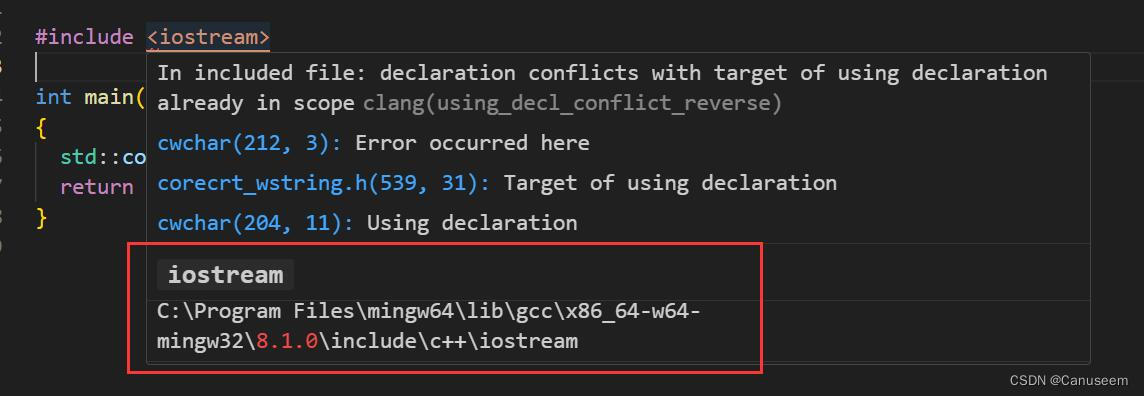
理论上做完以上步骤就能使用clangd了。如果一直没有变化,还是指向MSVC的话。那就是电脑抽风了!!!这个问题花了我一天的时间研究,最后发现就是电脑抽风了!!!多重启几次,过一段时间就好了。























 1万+
1万+

 被折叠的 条评论
为什么被折叠?
被折叠的 条评论
为什么被折叠?








